লেখক:
John Stephens
সৃষ্টির তারিখ:
23 জানুয়ারি 2021
আপডেটের তারিখ:
2 জুলাই 2024
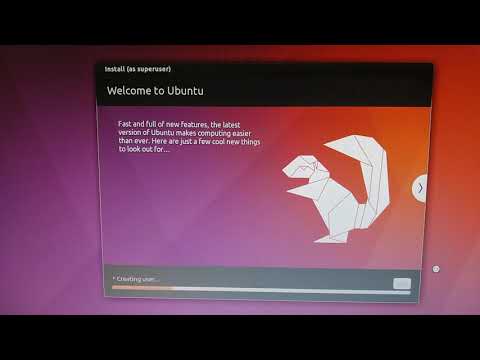
কন্টেন্ট
উবুন্টু লিনাক্স অপারেটিং সিস্টেমের একটি জনপ্রিয় ফর্ম্যাট। এটি সম্পূর্ণ ফ্রি এবং প্রায় যে কোনও কম্পিউটারে কাজ করে। নিম্নলিখিত নিবন্ধটি আপনাকে সিডি বা উইন্ডোজ ইনস্টলার থেকে কীভাবে উবুন্টু ইনস্টল করবেন সে সম্পর্কে আপনাকে গাইড করবে।
পদক্ষেপ
পদ্ধতি 2 এর 1: সিডি / ডিভিডি দিয়ে ইনস্টল করুন
উবুন্টু আইএসও ফাইলটি ডাউনলোড করুন। আপনি উবুন্টুর ওয়েবসাইট থেকে ফাইলটি ডাউনলোড করতে পারেন। আইএসও ফাইলটি একটি ইমেজ সিডি যা ব্যবহারের আগে বার্ন করা দরকার। উবুন্টুর ওয়েবসাইটে দুটি বিকল্প রয়েছে (আপনি উবুন্টু থেকে মূল সিডি কিনতে পারেন, যা প্যাক 10 এ আসে):
- 14.04 এলটিএস এখনও আপডেট করছে এবং প্রযুক্তিগত সহায়তা সরবরাহ করছে। এটি এপ্রিল 2019 অবধি সমর্থন অব্যাহত রাখার পরিকল্পনা করে This এই বিকল্পটি মেশিনের হার্ডওয়্যারগুলির সাথে সর্বোচ্চ সামঞ্জস্যতা সরবরাহ করে।

- উবুন্টু ইন্টিগ্রেশন (অপ্রকাশিত) 14.10, 15.04 এবং 15.10 সীমিত সহায়তায় আসে। সমস্ত হার্ডওয়্যার সঙ্গে অগত্যা সম্পূর্ণরূপে সামঞ্জস্য না হলেও তাদের সর্বশেষ কার্যকারিতা রয়েছে। এই সংস্করণগুলি লিনাক্স অপারেটিং সিস্টেমের অভিজ্ঞ ব্যবহারকারীদের দিকে প্রস্তুত।

- আপনি যদি উইন্ডোজ 8 বা ইউইএফআই ফার্মওয়্যার ব্যবহার করছেন তবে উবুন্টুর 64-বিট সংস্করণটি ডাউনলোড করুন। পুরানো কম্পিউটারগুলির 32-বিট সংস্করণটি ডাউনলোড করা উচিত।

- 14.04 এলটিএস এখনও আপডেট করছে এবং প্রযুক্তিগত সহায়তা সরবরাহ করছে। এটি এপ্রিল 2019 অবধি সমর্থন অব্যাহত রাখার পরিকল্পনা করে This এই বিকল্পটি মেশিনের হার্ডওয়্যারগুলির সাথে সর্বোচ্চ সামঞ্জস্যতা সরবরাহ করে।
আইএসও ফাইল বার্ন করুন। জ্বলন্ত সফ্টওয়্যারটি খুলুন। বিভিন্ন ধরণের সফ্টওয়্যার রয়েছে যা সিএসডি / ডিভিডি-তে বিনামূল্যে বা কোনও পারিশ্রমিকের জন্য আইএসও ফাইলগুলি জ্বালিয়ে দিতে পারে।
- উইন্ডোজ 7, 8 এবং ম্যাক ওএস এক্স কোনও অতিরিক্ত সফ্টওয়্যার ডাউনলোড না করেই পুরো আইএসও ফাইলগুলিকে ডিস্কে জ্বালিয়ে দিতে পারে।

- উইন্ডোজ 7, 8 এবং ম্যাক ওএস এক্স কোনও অতিরিক্ত সফ্টওয়্যার ডাউনলোড না করেই পুরো আইএসও ফাইলগুলিকে ডিস্কে জ্বালিয়ে দিতে পারে।
ডিস্ক থেকে বুট। বার্ন করার পরে, আপনাকে পুনরায় বুট করতে হবে এবং ডিস্ক থেকে বুট করা চয়ন করতে হবে। কম্পিউটার শুরু হওয়ার পরে আপনি সেটআপ কী টিপে পছন্দগুলি পরিবর্তন করতে পারেন। এগুলি কী 12 টি এফ 12, এফ 2 বা ডেল।
ইনস্টল করার আগে উবুন্টু ব্যবহার করে দেখুন। ডিস্ক থেকে বুট করার পরে, আপনি ইনস্টলেশন ছাড়াই উবুন্টু চেষ্টা করার বিকল্প দেখতে পাবেন। অপারেটিং সিস্টেমটি ডিস্ক থেকে চালিত হয় এবং আপনি এর ইন্টারফেসটি ঘুরে দেখতে পারেন।
- উবুন্টু কীভাবে ফাইলগুলি রাখে এবং অপারেটিং সিস্টেমটি এক্সপ্লোর করে তা দেখতে টেমপ্লেট ফোল্ডারটি খুলুন।

- পরীক্ষার পরে, আপনার ডেস্কটপে সেটআপ ফাইলটি খুলুন।

- উবুন্টু কীভাবে ফাইলগুলি রাখে এবং অপারেটিং সিস্টেমটি এক্সপ্লোর করে তা দেখতে টেমপ্লেট ফোল্ডারটি খুলুন।
উবুন্টু ইনস্টল করুন। কমপক্ষে 4.5 জিবি ফ্রি কম্পিউটার মেমরির প্রয়োজন। আপনি যদি প্রোগ্রাম ইনস্টল করতে চান এবং ফাইল তৈরি করতে চান তবে এর চেয়ে আরও বেশি জায়গা আপনার ছেড়ে দেওয়া উচিত। যদি কোনও ল্যাপটপে ইনস্টল করা থাকে তবে কম্পিউটারটি চার্জ করতে এটি প্লাগ ইন করতে মনে রাখবেন কারণ ইনস্টলেশন প্রক্রিয়াটি স্বাভাবিকের চেয়ে বেশি ব্যাটারি গ্রহণ করবে।
- "স্বয়ংক্রিয়ভাবে আপডেট ডাউনলোড করুন" এবং "এই তৃতীয় পক্ষের সফ্টওয়্যারটি ইনস্টল করুন" ডায়ালগ বাক্সটি নির্বাচন করুন। মিডলওয়্যার আপনাকে এমপি 3 এবং ফ্ল্যাশ ভিডিও ফাইলগুলি (ইউটিউবের মতো) খোলার অনুমতি দেয়।

- "স্বয়ংক্রিয়ভাবে আপডেট ডাউনলোড করুন" এবং "এই তৃতীয় পক্ষের সফ্টওয়্যারটি ইনস্টল করুন" ডায়ালগ বাক্সটি নির্বাচন করুন। মিডলওয়্যার আপনাকে এমপি 3 এবং ফ্ল্যাশ ভিডিও ফাইলগুলি (ইউটিউবের মতো) খোলার অনুমতি দেয়।
ওয়্যারলেস সংযোগ স্থাপন করুন। কম্পিউটারটি যদি নেটওয়ার্কের সাথে সংযুক্ত না থাকে তবে আপনি পরবর্তী ধাপে ওয়্যারলেস সংযোগটি কনফিগার করতে পারেন।
- আপনি যদি আগের ধাপে নেটওয়ার্কের সাথে সংযুক্ত না থাকেন তবে স্বয়ংক্রিয় আপডেট মোডটি সক্রিয় করতে নেটওয়ার্ক সংযোগ স্থাপনের পরে পিছনে বোতামটি টিপুন।
- বর্তমান অপারেটিং সিস্টেমের জন্য চিকিত্সা পদ্ধতিটি নির্বাচন করুন। আপনি যদি উইন্ডোজ ব্যবহার করে থাকেন তবে আপনি দুটি উপায়ের মধ্যে একটি চয়ন করতে পারেন: সমান্তরাল দুটি অপারেটিং সিস্টেম ইনস্টল করুন বা উইন্ডোজকে উবুন্টু দ্বারা প্রতিস্থাপন করুন।
- আপনি যদি উইন্ডোজের পুরাতন সংস্করণটির সাথে সমান্তরালভাবে ইনস্টল করতে চান তবে প্রতিবার আপনার কম্পিউটার পুনরায় চালু করার সময় আপনাকে অপারেটিং সিস্টেমটি বেছে নিতে হবে। উইন্ডোজ প্রোগ্রাম এবং ফাইল সংরক্ষণ করা হয়।

- আপনি যদি উইন্ডোটিকে উবুন্টু দিয়ে প্রতিস্থাপন করেন তবে সমস্ত উইন্ডোজ ফাইল, নথি এবং প্রোগ্রাম মুছে ফেলা হবে।

- আপনি যদি উইন্ডোজের পুরাতন সংস্করণটির সাথে সমান্তরালভাবে ইনস্টল করতে চান তবে প্রতিবার আপনার কম্পিউটার পুনরায় চালু করার সময় আপনাকে অপারেটিং সিস্টেমটি বেছে নিতে হবে। উইন্ডোজ প্রোগ্রাম এবং ফাইল সংরক্ষণ করা হয়।
পার্টিশনের আকার নির্ধারণ করুন। আপনি যদি সমান্তরালে দুটি অপারেটিং সিস্টেম ইনস্টল করছেন তবে আপনি উবুন্টুর জন্য স্থানটি সামঞ্জস্য করতে স্লাইডারটি ব্যবহার করতে পারেন। মনে রাখবেন যে উবুন্টু ইনস্টলেশনের পরে প্রায় 4.5 গিগাবাইট নেয়, সুতরাং আপনাকে প্রোগ্রাম এবং ফাইলগুলির জন্য আরও মুক্ত স্থানের অনুমতি দিতে হবে।
- ইনস্টলেশন স্থাপন করার পরে, এখনই ইনস্টল করুন নির্বাচন করুন।

- ইনস্টলেশন স্থাপন করার পরে, এখনই ইনস্টল করুন নির্বাচন করুন।
একটি অবস্থান চয়ন করুন। কোনও নেটওয়ার্ক সংযোগ উপলব্ধ থাকলে এটি স্বয়ংক্রিয়ভাবে সম্পন্ন হবে। সংশ্লিষ্ট সময় অঞ্চলটি নিশ্চিত করুন এবং তারপরে চালিয়ে যাওয়া বোতামটি নির্বাচন করুন।
কীবোর্ড ইন্টারফেস সেট আপ করুন। আপনাকে তালিকায় উপলভ্য প্রচুর বিকল্পগুলির মধ্যে একটি বাছাই করতে হবে বা উবুন্টুর জন্য উপযুক্ত থিমটি স্বয়ংক্রিয়ভাবে চয়ন করতে কীবোর্ড বিন্যাস সনাক্ত করুন বাটনটি নির্বাচন করুন।
আপনার লগইন তথ্য লিখুন। আপনার নাম, কম্পিউটারের নাম (নেটওয়ার্কে দৃশ্যমান নাম) প্রবেশ করান, একটি ব্যবহারকারীর নাম এবং পাসওয়ার্ড চয়ন করুন। আপনি উবুন্টুকে স্বয়ংক্রিয়ভাবে লগ ইন করতে বা বুট করার সময় একটি ব্যবহারকারী নাম এবং পাসওয়ার্ড চাইতে পারেন।
ইনস্টলেশন শেষ হওয়ার জন্য অপেক্ষা করুন। আপনার শংসাপত্রগুলি বেছে নেওয়ার পরে, ইনস্টলেশনটি সম্পন্ন হয়েছে। ইনস্টলেশন চলাকালীন, উবুন্টু ব্যবহারের টিপস স্ক্রিনে উপস্থিত হয়। একবার হয়ে গেলে আপনার কম্পিউটারটি পুনরায় চালু করতে বলা হবে এবং উবুন্টু কাজ করা শুরু করবে। বিজ্ঞাপন
পদ্ধতি 2 এর 2: উইন্ডোজ ইনস্টলার
উবুন্টু ওয়েবসাইট থেকে ইনস্টলারটি ডাউনলোড করুন। ব্যবহৃত ব্রাউজারের উপর নির্ভর করে রান, সেভ বা ওপেন নির্বাচন করুন। উইন্ডোজ ইনস্টলার উইন্ডোজ 8 এর সাথে সামঞ্জস্যপূর্ণ নয় তাই আপনাকে পদ্ধতি 1 ব্যবহার করতে হবে।
- উইন্ডোজ ইনস্টলার উইন্ডোজের সমান্তরালে উবুন্টু ইনস্টল করবে। ফাইল এবং প্রোগ্রামগুলি প্রভাবিত হবে না। আপনি যখন আপনার কম্পিউটার পুনরায় চালু করবেন, আপনি কোন অপারেটিং সিস্টেমটি ব্যবহার করতে চান তা চয়ন করতে পারেন।

- উইন্ডোজ ইনস্টলার উইন্ডোজের সমান্তরালে উবুন্টু ইনস্টল করবে। ফাইল এবং প্রোগ্রামগুলি প্রভাবিত হবে না। আপনি যখন আপনার কম্পিউটার পুনরায় চালু করবেন, আপনি কোন অপারেটিং সিস্টেমটি ব্যবহার করতে চান তা চয়ন করতে পারেন।
একটি ব্যবহারকারীর নাম এবং পাসওয়ার্ড চয়ন করুন। ইনস্টলারটি চালানোর পরে আপনি কনফিগারেশন মেনু দেখতে পাবেন। উবুন্টুর জন্য একটি ব্যবহারকারীর নাম এবং পাসওয়ার্ড চয়ন করুন।
- আপনি উবুন্টু ইনস্টলেশন পরিমাণ সামঞ্জস্য করতে পারেন। বৃহত্তর ক্ষমতা লিনাক্স অপারেটিং সিস্টেমকে প্রোগ্রাম এবং ফাইলগুলি ইনস্টল করার জন্য আরও স্থান দেয় তবে এটি উইন্ডোজ স্পেস গ্রহণ করে।

- আপনি ডেস্কটপ পরিবেশ চয়ন করতে পারেন। সাধারণ বিকল্পগুলি নিম্নরূপ:

- উবুন্টু (সর্বাধিক জনপ্রিয়) স্বতন্ত্রতা, একটি অনন্য এবং স্বজ্ঞাত ডেস্কটপ পরিবেশ।
- কুবুন্টুর উইন্ডোজের মতো কে-পি-ও রয়েছে।
- জুবুন্টু এক্সফেস ব্যবহার করে, ২-৩ বছর ধরে ব্যবহৃত কম্পিউটারগুলির জন্য গতি দ্রুত এবং উন্নত।
- লুবুন্টু এলএক্সডিইডি ব্যবহার করে, দীর্ঘকালীন কম্পিউটার বা নেটবুকের জন্য উপযুক্ত 512 এমবি হিসাবে ছোট র্যামযুক্ত।
- আপনি উবুন্টু ইনস্টলেশন পরিমাণ সামঞ্জস্য করতে পারেন। বৃহত্তর ক্ষমতা লিনাক্স অপারেটিং সিস্টেমকে প্রোগ্রাম এবং ফাইলগুলি ইনস্টল করার জন্য আরও স্থান দেয় তবে এটি উইন্ডোজ স্পেস গ্রহণ করে।
শুরু করতে ইনস্টল করুন নির্বাচন করুন। ইনস্টলার কম্পিউটারে উবুন্টু ইনস্টল করার জন্য প্রয়োজনীয় ফাইলগুলি ডাউনলোড করতে এগিয়ে যায়। ইনস্টলেশন স্বয়ংক্রিয়ভাবে সম্পন্ন হয়।
- ফাইল ডাউনলোডের বিরতিটি মূলত নেটওয়ার্কের গতির উপর নির্ভর করে। ফাইলটি ডাউনলোড করার সময় আপনি এখনও আপনার কম্পিউটার ব্যবহার করতে পারেন।

- ফাইল ডাউনলোডের বিরতিটি মূলত নেটওয়ার্কের গতির উপর নির্ভর করে। ফাইলটি ডাউনলোড করার সময় আপনি এখনও আপনার কম্পিউটার ব্যবহার করতে পারেন।
কম্পিউটার পুনরায় চালু করুন। একবার হয়ে গেলে, আপনাকে এখন বা পরে পুনরায় বুট করার বিকল্পটি দেওয়া হবে। পুনরায় চালু করার পরে, উইন্ডোজ আপনাকে উইন্ডোজ এবং উবুন্টুয়ের মধ্যে বেছে নেওয়ার অনুমতি দেওয়ার আগে আপনার একটি নতুন মেনু দেখতে হবে। বিজ্ঞাপন
পরামর্শ
- ইনস্টল করার আগে সমস্ত ব্যক্তিগত ডেটা (ফটো, নথি, পছন্দসই, সেটিংস, ইত্যাদি) ব্যাকআপ করতে ভুলবেন না up
- যদিও উবুন্টু প্রচুর সফ্টওয়্যার নিয়ে আসে, তবুও আপনাকে অ্যাপ্লিকেশন মেনুতে উবুন্টু সফ্টওয়্যার সংগ্রহস্থল ব্যবহার করে নিজেই ফ্ল্যাশ ডাউনলোড করতে হবে।
- আপনি যদি আপনার কম্পিউটারকে সমান্তরাল বুটে সেট করে থাকেন, আপনি যখন কম্পিউটারটি চালু করতে চান তখন আপনাকে যে অপারেটিং সিস্টেমটি ব্যবহার করতে চান তা বেছে নিতে বললে আপনি একটি মেনু দেখতে পাবেন। আপনি যদি না চয়ন করেন তবে কম্পিউটারটি উপরের থেকে অপারেটিং সিস্টেমটি নির্বাচন করবে।
- আরও সমর্থন পেতে সম্প্রদায়ের http://www.ubuntuforums.org এ যোগদান করুন।
- অপারেটিং সিস্টেমটি কম্পিউটারে আরও দক্ষতার সাথে কাজ করবে বলে একটি সিডি থেকে উবুন্টু চালানো ভাল ধারণা।
- বাণিজ্যিক ডিভিডি দেখতে আপনার কম্পিউটার ইনস্টল করা দরকার। আপনি উবুন্টু ফোরাম এবং ব্লগে নির্দেশাবলী দেখতে পারেন।
- আপনি যদি উবুন্টুতে ড্রাইভটি পরীক্ষা করতে চান তবে আপনার এটি ইনস্টল করার দরকার নেই। আপনি উবুন্টুতে একটি লাইভ সিডি পরীক্ষা করতে পারেন, সিডি থেকে ইনস্টল করা অপারেটিং সিস্টেম। আপনি ভার্চুয়াল অপারেটিং সিস্টেম হিসাবে পরীক্ষা করতে পারেন।
- তারযুক্ত নেটওয়ার্ক সংযোগে ইনস্টলেশন সম্পাদন করুন। নেটওয়ার্ক কার্ডে কোনও ড্রাইভার ইনস্টল না থাকলে ওয়্যারলেস নেটওয়ার্ক স্থিতিশীল হতে পারে না।
- আপনি যদি বাণিজ্যিক সমর্থন কিনতে চান তবে এলটিএস সংস্করণ ব্যবহার করে দেখুন।
- আপনার যদি ওয়াই-ফাই সক্ষম ল্যাপটপ থাকে তবে ওয়াই-ফাই অ্যাডাপ্টারটি কাজ করছে কিনা তা নিশ্চিত করার জন্য ইনস্টলেশনের পূর্বে সিডিতে উবুন্টু পরীক্ষা করুন। যদি তা না হয় তবে আপনার কম্পিউটারে কীভাবে ওয়াই-ফাই সক্ষম করবেন তা জানতে উবুন্টু ফোরামগুলি পরীক্ষা করে দেখুন। তারপরে আপনি কম্পিউটারটি তারযুক্ত নেটওয়ার্কে সংযুক্ত করতে পারেন এবং অনলাইন নির্দেশাবলী অনুসরণ করতে পারেন।
সতর্কতা
- যদিও কোনও ভাইরাস বা সুরক্ষা গর্তগুলি দ্রুত প্যাচ করা হয়নি, উইন্ডোজের চেয়ে লিনাক্স অনেক বেশি সুরক্ষিত। আপনি যদি কোনও সমালোচনামূলক সিস্টেম পরিচালনা করেন তবে সবচেয়ে গুরুত্বপূর্ণ বিষয় হ'ল সময়মতো প্যাচগুলি চালানো এবং সুরক্ষা বাড়ানো। লিনাক্স সব ক্ষেত্রেই জীবনরক্ষক হতে পারে না।
- আপনার সিস্টেমটি সর্বনিম্ন অপারেটিং সিস্টেমের প্রয়োজনীয়তা পূরণ করে কিনা তা পরীক্ষা করে দেখুন।এই পদক্ষেপটি কেবল পুরানো কম্পিউটারগুলিতে প্রযোজ্য। কম্পিউটারটি যদি উইন্ডোজ এক্সপি চালাতে পারে তবে এটি উবুন্টুর সাথে পুরোপুরি কাজ করতে পারে।
তুমি কি চাও
- সাথে একটি ক্যালকুলেটর
- 256MB সর্বনিম্ন র্যাম (প্রস্তাবিত)
- 7GB হার্ড ড্রাইভ বা আরও বেশি
- ডিস্কে আইএসও ফাইল বার্ন করার জন্য সিডি ড্রাইভ, বা https://shipit.ubuntu.com/ থেকে একটি বিনামূল্যে উবুন্টু সিডি।



